联想g470系统一键重装 Lenovo G470系统重装步骤
更新时间:2023-08-29 11:55:15作者:jiang
联想g470系统一键重装,在使用联想G470电脑过程中,我们有时会遇到系统运行缓慢、出现错误或病毒侵入等问题,这时候重装系统就成为了解决方案之一,联想G470电脑提供了一键重装的功能,让我们可以轻松地将电脑恢复到出厂设置,解决各种系统问题。在进行重装之前,我们需要了解联想G470系统重装的具体步骤,以确保成功完成整个过程。下面将详细介绍联想G470系统重装的步骤,帮助大家轻松应对各种系统问题。
操作方法:
1.插入U盘启动盘。

2.按下笔记本电源开关,开启计算机。

3.开机过程中,不断按F12。

4.选择USB HDD,即USB启动。
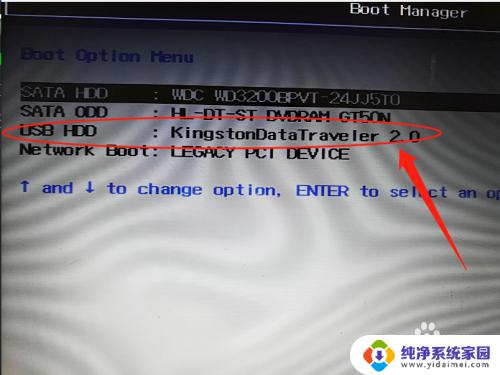
5.选择[02]PE标准版(新机器)。
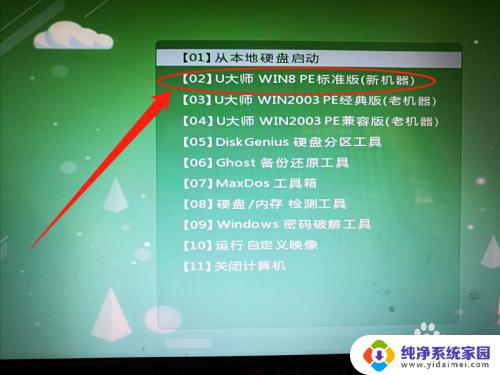
6.进入PE页面,在还原分区对话框。单击“确定”按钮。
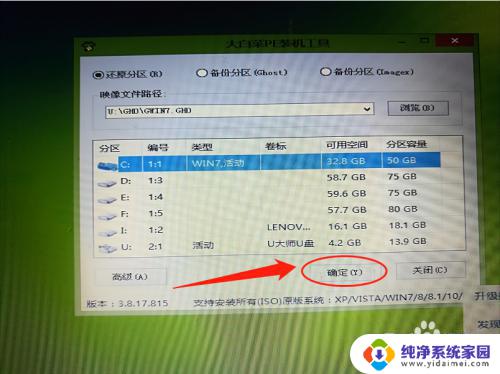
7.弹出确认对话框,单击“确定”按钮。
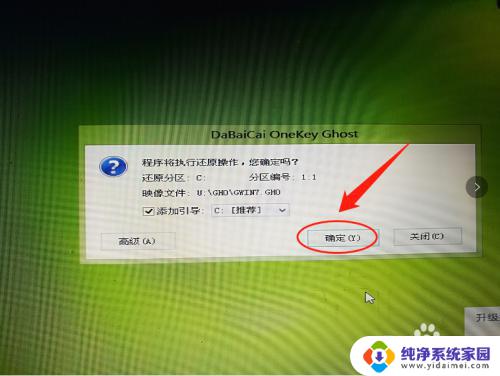
8.正在进行复制系统文件。
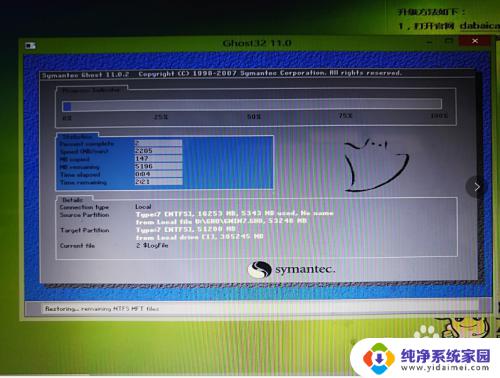
9.正在初始系统程序。这时,进入无人值守系统安装过程。可以拔出U盘,系统自动安装。

10.大约10分钟,系统安装完成。

以上是联想g470系统一键重装的全部内容,如果您还有不清楚的地方,请参考小编的步骤进行操作,我们希望这些步骤可以帮助您。
联想g470系统一键重装 Lenovo G470系统重装步骤相关教程
- 一键重装电脑系统怎么装 电脑一键重装系统的步骤
- 联想装系统按什么键 联想笔记本电脑重装系统详细教程
- 联想台式电脑重装按什么键 联想电脑重装系统按键教程
- win7系统ghost下载一键安装 Windows7一键Ghost重装系统步骤详解
- win11怎么重新装系统 win11自带一键重装系统步骤
- 联想光盘重装系统 联想电脑光盘重装系统注意事项
- win10小鱼一键重装系统 重装win10系统小鱼步骤
- win7如何在线重装系统 Win7系统在线一键重装详细步骤
- 联想一体机重新安装win7系统 联想一体机格式化重装系统教程
- 在线装系统win7 Win7系统在线一键重装步骤详解
- win10怎么制作pe启动盘 如何制作win10PE启动盘
- win2012设置虚拟机 VMware虚拟机装系统教程
- win7安装系统后安装软件乱码蓝屏 win7系统安装软件中文乱码怎么办
- hp打印机扫描怎么安装 惠普打印机怎么连接电脑安装扫描软件
- 如何将win10安装win7 Win10下如何安装Win7双系统步骤
- 电脑上安装打印机驱动怎么安装 打印机驱动程序安装步骤